Cách sử dụng màn hình thứ hai trên Máy tính bảng
Tại Samsung, chúng tôi biết sẽ hữu ích đến dường nào khi có thể lấy nội dung xuất hiện trên màn hình Máy tính bảng của bạn và sao chép nội dung đó lên một màn hình lớn hơn. Đó là lý do tại sao chúng tôi sẽ hướng dẫn bạn cách thực hiện việc này nhanh chóng và dễ dàng.

Để định cấu hình máy tính bảng của bạn kết nối với các thiết bị khác, vui lòng làm theo các bước kế tiếp.
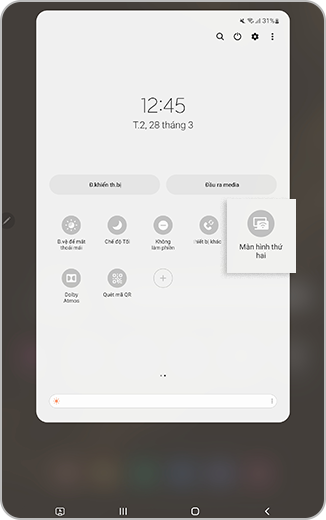
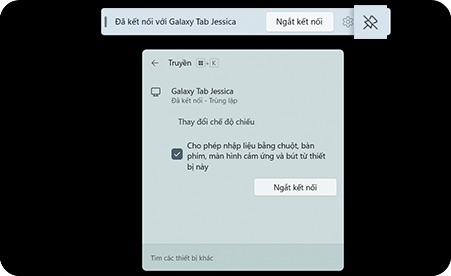
Xin lưu ý: Tính năng màn hình thứ hai chỉ có trên các dòng sản phẩm Galaxy Tab S8 và S7 chạy One UI 3.1 trở lên cũng như một số máy tính có Màn hình Không dây chạy Windows 10 v2004 trở lên.
Cảm ơn phản hồi của bạn
Vui lòng trả lời tất cả các câu hỏi.

